Comment réparer Impossible de se connecter à l'hôte SMTP dans WordPress
Publié: 2024-02-14Voyez-vous l’erreur « Impossible de se connecter à l’hôte SMTP » dans WordPress ?
Il s'agit d'un problème qui apparaît fréquemment pour les utilisateurs de WP Mail SMTP. Cependant, l'erreur n'est pas causée par le plugin. Le problème vient généralement du côté de l’hébergement ou du serveur.
Quoi qu’il en soit, la bonne nouvelle est que vous pouvez généralement résoudre ce problème en suivant quelques étapes.
Dans cet article, nous vous présenterons différentes méthodes pour corriger l'erreur « Impossible de se connecter à l'hôte SMTP » dans WP Mail SMTP.
Dans cet article
- Méthode n°1 : contactez votre hébergeur Web
- Méthode n°2 : vérifiez vos paramètres SMTP
- Méthode n°3 : modifiez votre messagerie SMTP
Que signifie l'erreur Impossible de se connecter à l'hôte SMTP ?
Si vous rencontrez l'erreur « Impossible de se connecter à l'hôte SMTP », cela peut généralement signifier l'une des choses suivantes :
- Votre hébergeur bloque la connexion SMTP sortante
- Vous avez mal configuré vos paramètres SMTP
- Un problème côté serveur avec votre messagerie
Nos utilisateurs signalent généralement cette erreur lorsqu'ils utilisent le paramètre Autre messagerie SMTP, c'est pourquoi changer complètement de messagerie est souvent le meilleur moyen de résoudre ce problème.
Cependant, nous commencerons par essayer des solutions plus rapides et progresserons dans un processus d'élimination.
Si vous souhaitez en savoir plus sur cette erreur d'hôte SMTP, SendLayer dispose d'une ressource utile sur ce problème et d'autres erreurs SMTP courantes.
Comment réparer Impossible de se connecter à l'hôte SMTP dans WP Mail SMTP
Les erreurs d’hôte SMTP peuvent être causées par plusieurs problèmes possibles. Nous vous recommandons d’essayer tous ces éléments un par un jusqu’à ce que vous trouviez la méthode qui fonctionne.
Méthode n°1 : contactez votre hébergeur Web
Souvent, les services d'hébergement Web bloquent la connexion SMTP sortante pour tenter de forcer leurs utilisateurs à utiliser uniquement les serveurs de messagerie internes. Pour des raisons de sécurité, certains hébergeurs peuvent également utiliser un pare-feu pour bloquer votre connexion SMTP.
Si vous voyez l'erreur de connectivité de l'hôte SMTP, il est conseillé de contacter votre hébergeur et de lui faire part de votre problème. S'ils bloquent effectivement votre connexion avec un pare-feu ou bloquent certains ports, vous pouvez leur demander d'éviter le blocage.
Pour aider le support technique de votre hébergeur à diagnostiquer votre problème avec précision, c'est une bonne idée de leur envoyer le rapport d'erreur associé à votre problème.
WP Mail SMTP enregistre automatiquement les erreurs d'envoi d'e-mails dans WordPress. Vous pouvez accéder au journal des erreurs en accédant à WP Mail SMTP » Tools . Ensuite, cliquez sur l'onglet Événements de débogage .
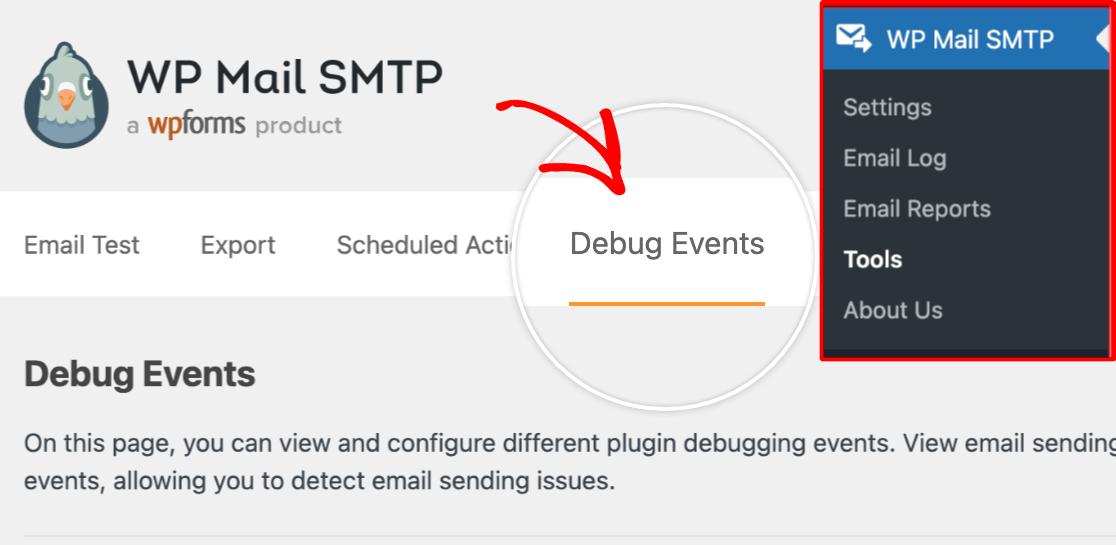
Après cela, faites défiler vers le bas et localisez l'erreur que vous obtenez.
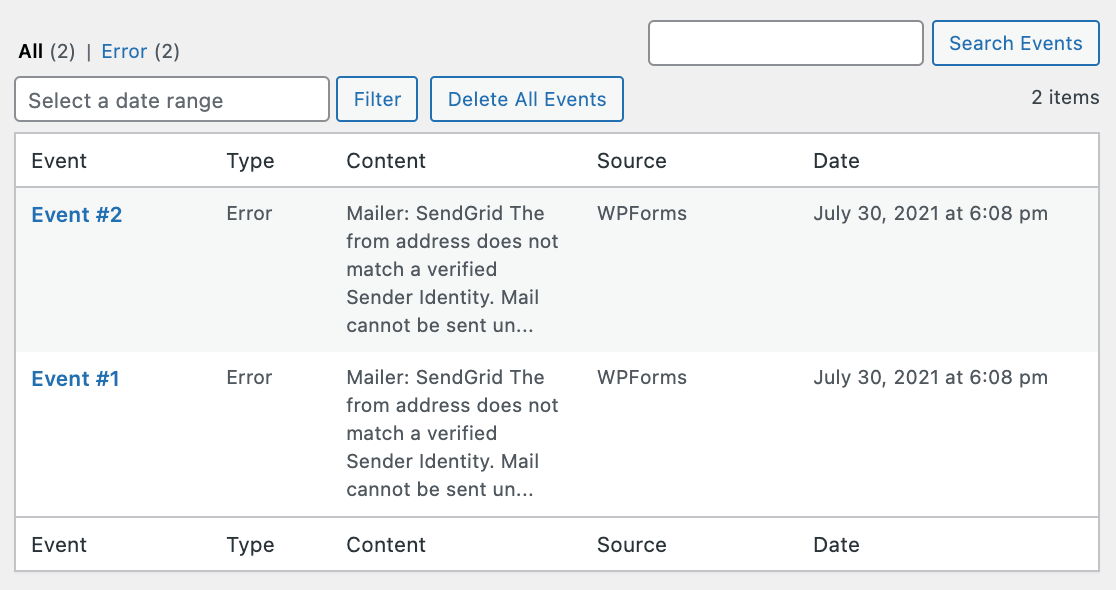
Cliquez sur le numéro d'événement pour développer les détails de l'erreur.
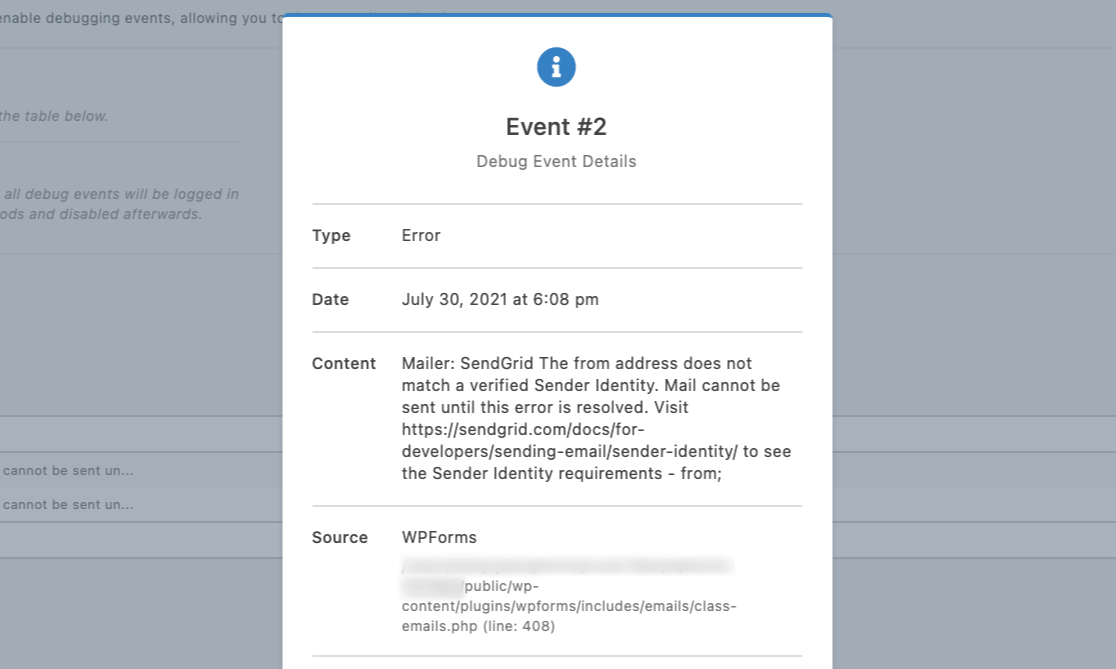
Ensuite, vous pouvez simplement copier et coller cette erreur lorsque vous contactez l'équipe d'assistance technique de votre service d'hébergement Web.
S'ils ne parviennent pas à résoudre votre problème, ne vous inquiétez pas ! Il existe encore des moyens de corriger cette erreur.
Méthode n°2 : vérifiez vos paramètres SMTP
Une autre raison pour laquelle vous obtenez une erreur est une mauvaise configuration de vos paramètres SMTP.
Si vous utilisez l'option Autre SMTP dans WP Mail SMTP, vérifiez que vous avez saisi les valeurs correctes dans les champs Hôte SMTP, Nom d'utilisateur et Mot de passe.
L’utilisation d’un mauvais port ou d’une mauvaise norme de cryptage peut également entraîner des échecs d’envoi d’e-mails. En règle générale, nous vous recommandons d'utiliser TLS pour le cryptage et le port SMTP 587 (sauf indication contraire de votre courrier).
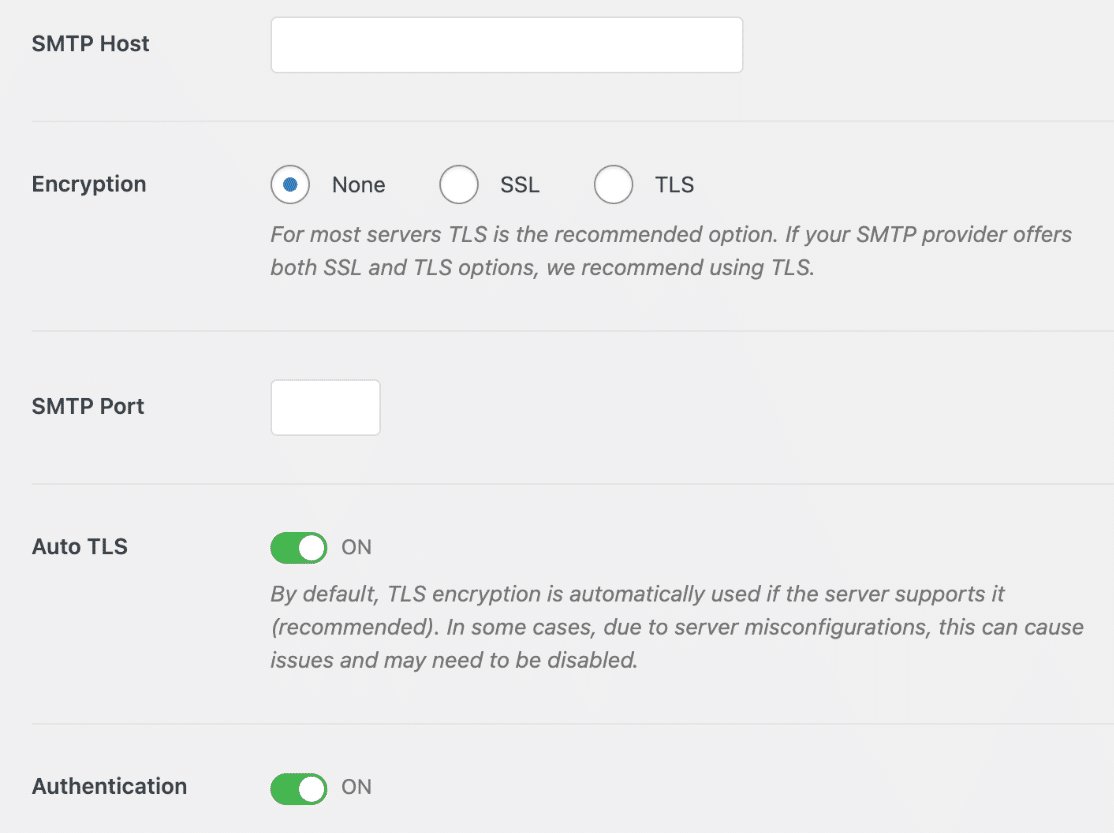
Si vous utilisez une autre option de messagerie avec une intégration directe, essayez de confirmer que vous avez entré l'API, le nom d'utilisateur, le mot de passe et tout autre paramètre requis par WP Mail SMTP pour établir une connexion.
Méthode n°3 : modifiez votre messagerie SMTP
Si les autres méthodes ne fonctionnent pas, nous vous recommandons de changer votre messagerie SMTP.

WP Mail SMTP prend en charge divers services de messagerie populaires, notamment Gmail, SendLayer, Brevo (Sendinblue), etc.
Le logiciel de messagerie le plus simple que vous puissiez configurer sur votre site WordPress au prix le plus abordable est SendLayer.
Vous devrez d'abord créer un compte avec un logiciel de messagerie transactionnel comme SendLayer et authentifier votre domaine. Une fois que vous avez fait cela, vous pouvez continuer et intégrer ce logiciel de messagerie à WP Mail SMTP.
Le processus d'intégration est la partie la plus simple. Allez simplement dans WP Mail SMTP » Paramètres .
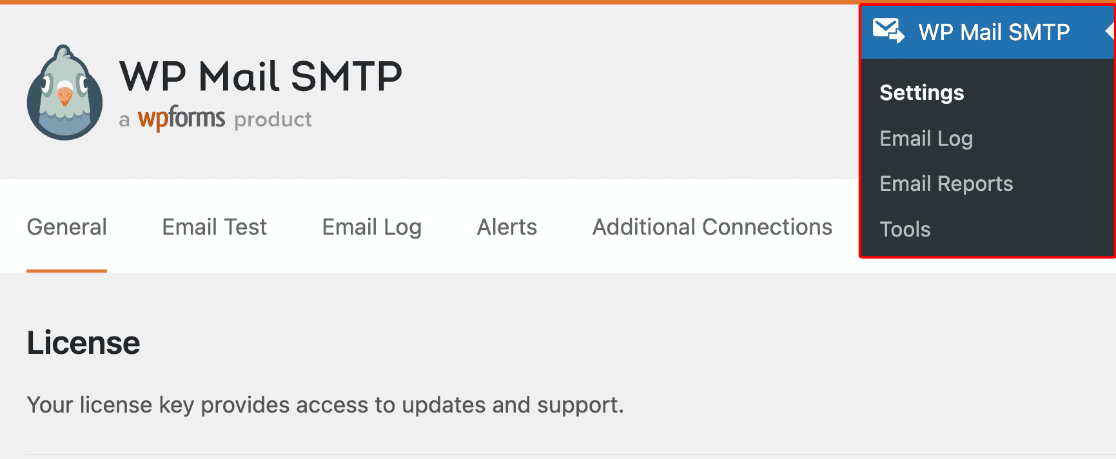
Ensuite, faites défiler vers le bas et sélectionnez votre service de messagerie préféré.
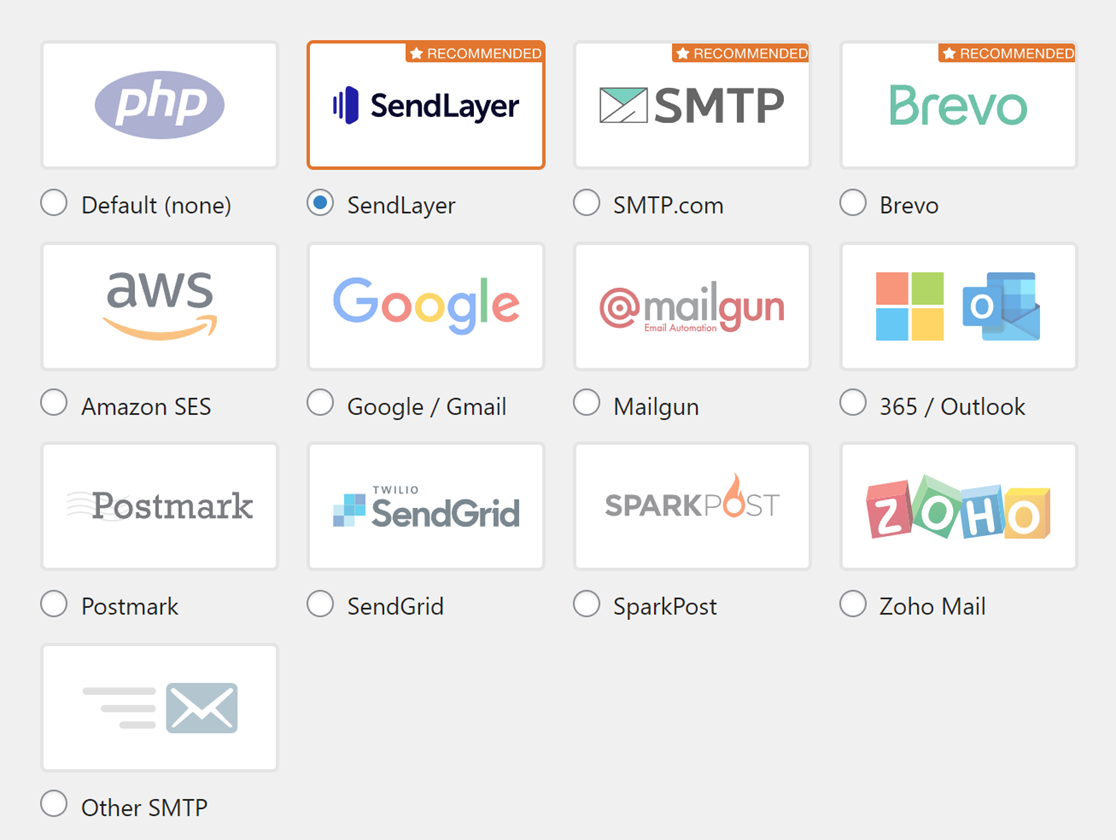
Selon le logiciel de messagerie que vous avez choisi, vous devrez saisir quelques détails pour finaliser votre intégration. Avec SendLayer, le processus est stupide et simple car vous avez juste besoin de la clé API de votre compte SendLayer.
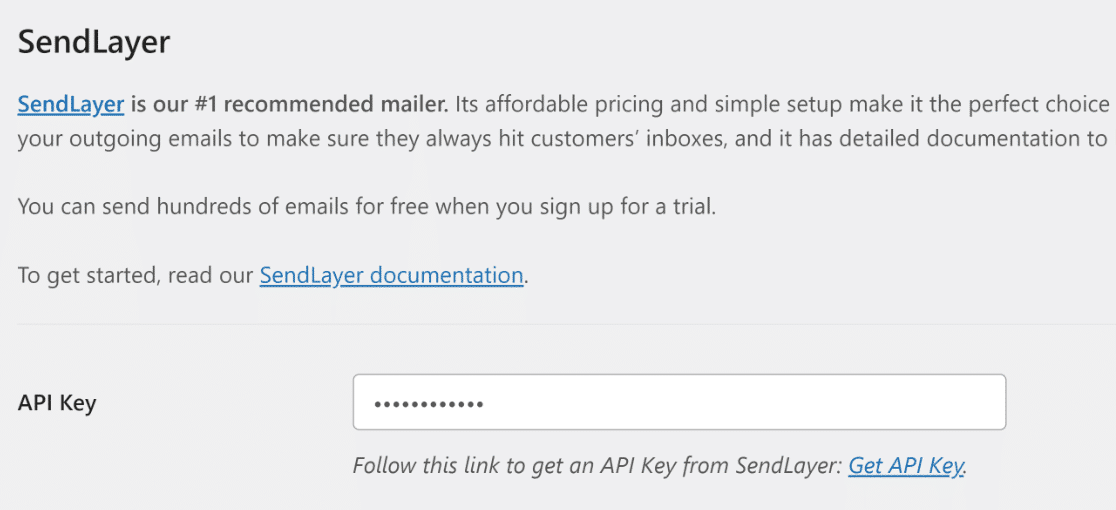
Pour un tutoriel détaillé expliquant comment configurer un mailer de votre choix dans WP Mail SMTP, cliquez sur le guide approprié dans le tableau ci-dessous :
| Mailers disponibles dans toutes les versions | Mailers dans WP Mail SMTP Pro |
|---|---|
| EnvoyerCouche | AmazonSES |
| SMTP.com | Microsoft 365 / Outlook.com |
| Brevo | Zoho Courrier |
| Espace de travail Google/Gmail | |
| Pistolet postal | |
| Cachet de la poste | |
| EnvoyerGrille | |
| SparkPost | |
| Autre SMTP |
Lorsque vous avez terminé de configurer les paramètres du courrier dans WP Mail SMTP, cliquez sur le bouton Enregistrer les paramètres en bas.
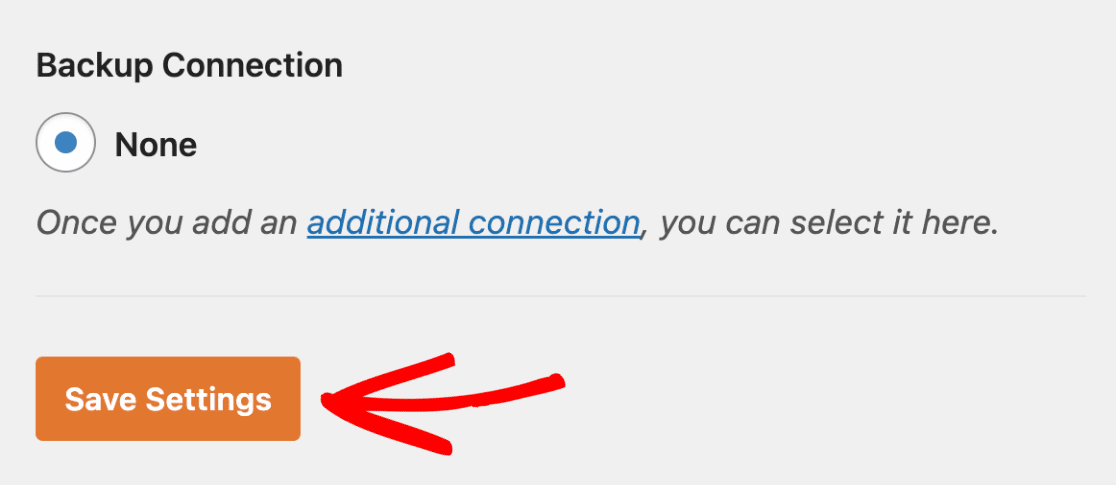
C'est une bonne idée de tester vos e-mails après avoir changé de logiciel de messagerie. Vous pouvez accéder à l'outil de test de courrier électronique de WP Mail SMTP en cliquant sur l'onglet Test de courrier électronique depuis l'écran Paramètres.
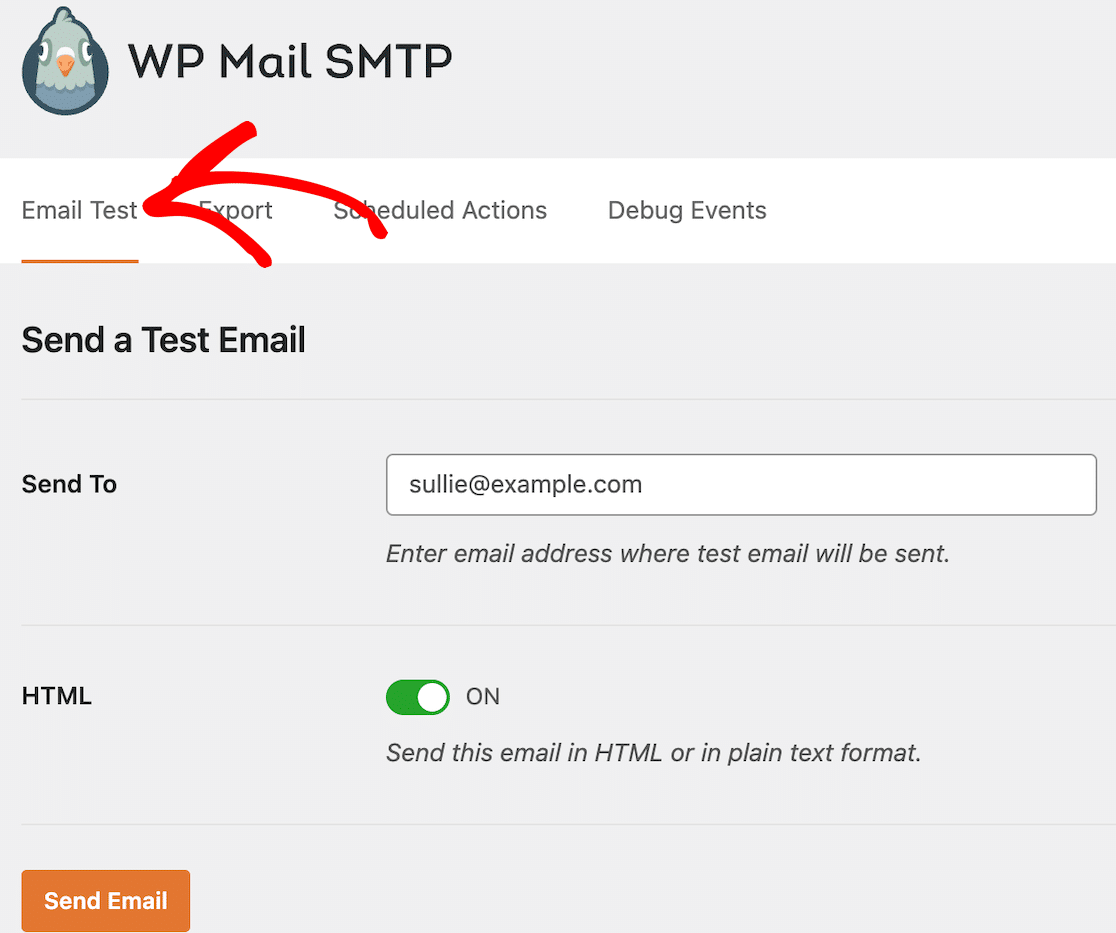
Après avoir fait cela, entrez l'adresse e-mail à laquelle vous souhaitez envoyer l'e-mail de test. Assurez-vous qu'il s'agit d'une adresse que vous possédez afin de pouvoir consulter l'e-mail de test dans votre boîte de réception.
Appuyez sur le bouton Envoyer un e-mail pour envoyer l'e-mail de test. Si tout a été configuré correctement, vous verrez immédiatement un message de réussite apparaître sur votre écran.
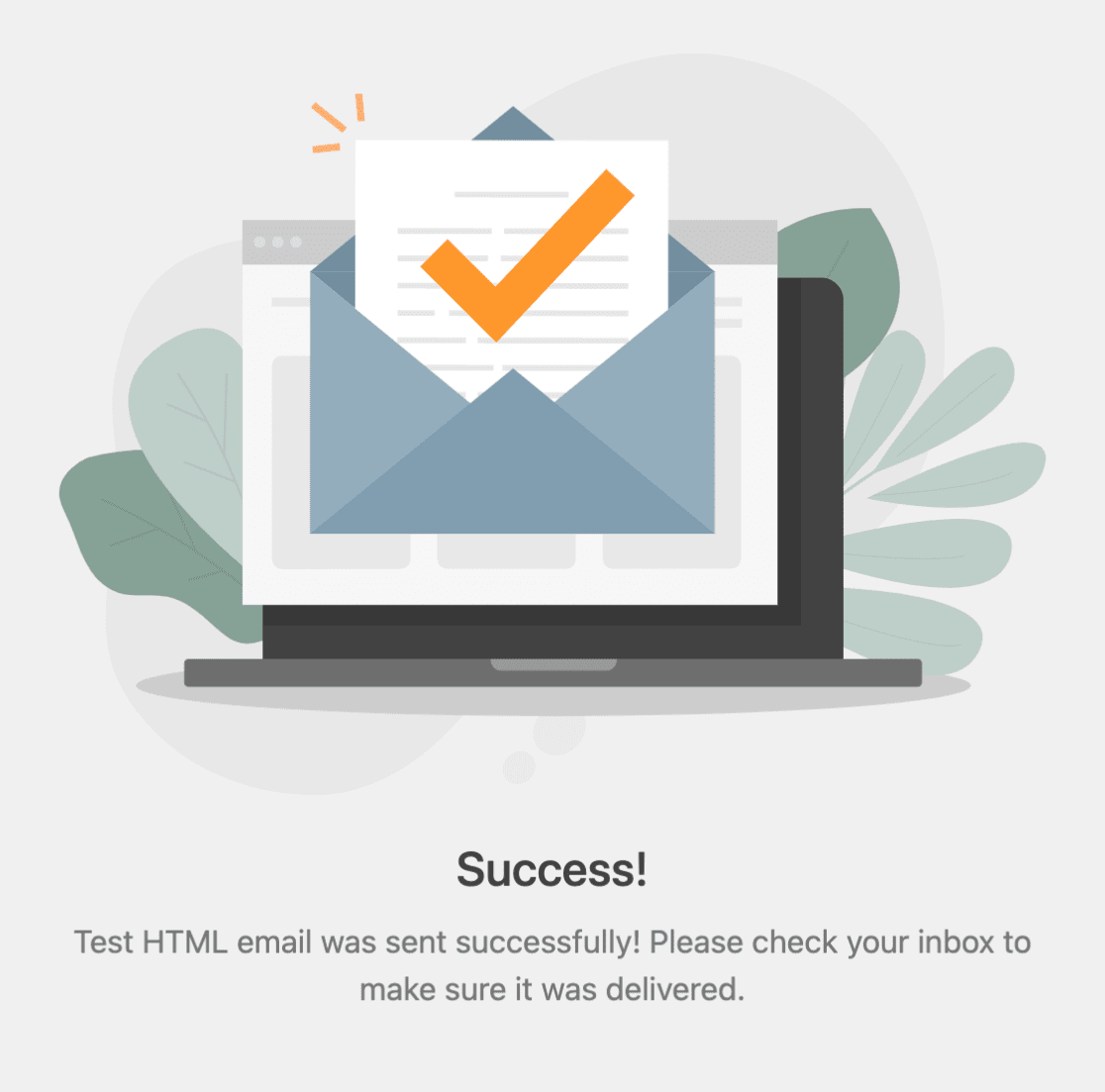
C'est également une bonne idée de vous connecter à votre boîte aux lettres et de rechercher l'e-mail de test entrant, qui ressemblera à ceci :
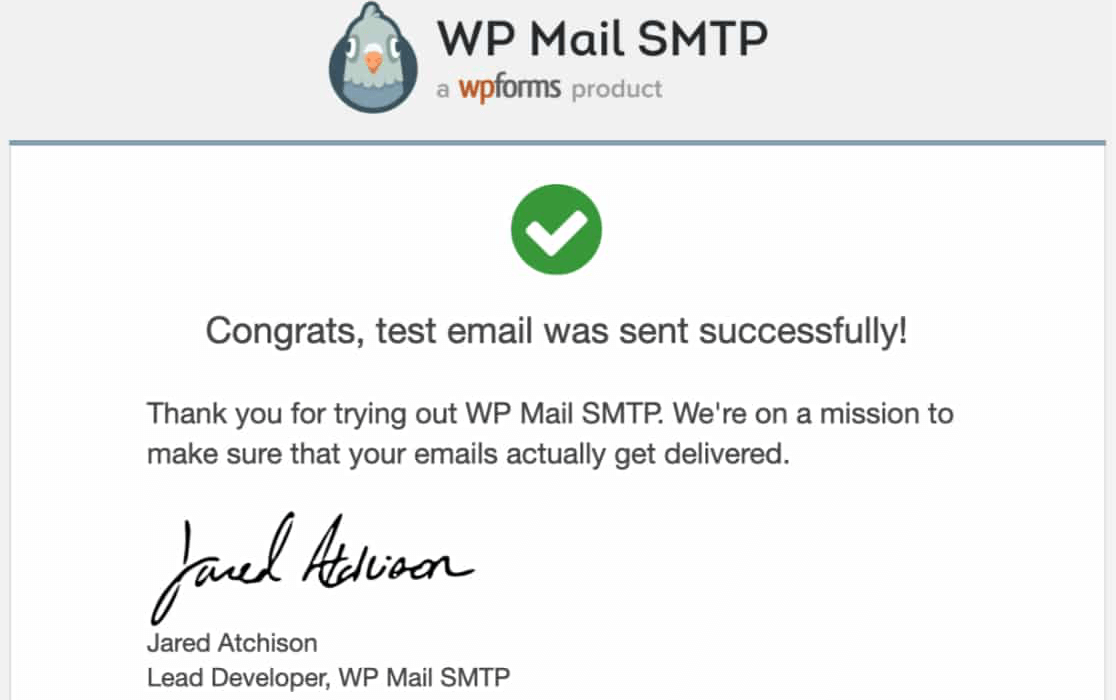
Et c'est tout!
Vous savez maintenant comment résoudre le problème « Impossible de se connecter à l'hôte SMTP » dans WP Mail SMTP.
Ensuite, personnalisez vos notifications de formulaire
Maintenant que vos e-mails sont envoyés, il est temps de revoir vos notifications pour voir si vous pouvez améliorer la mise en page par défaut. WPForms propose des tonnes de modèles de courrier électronique prédéfinis. Vérifie-les!
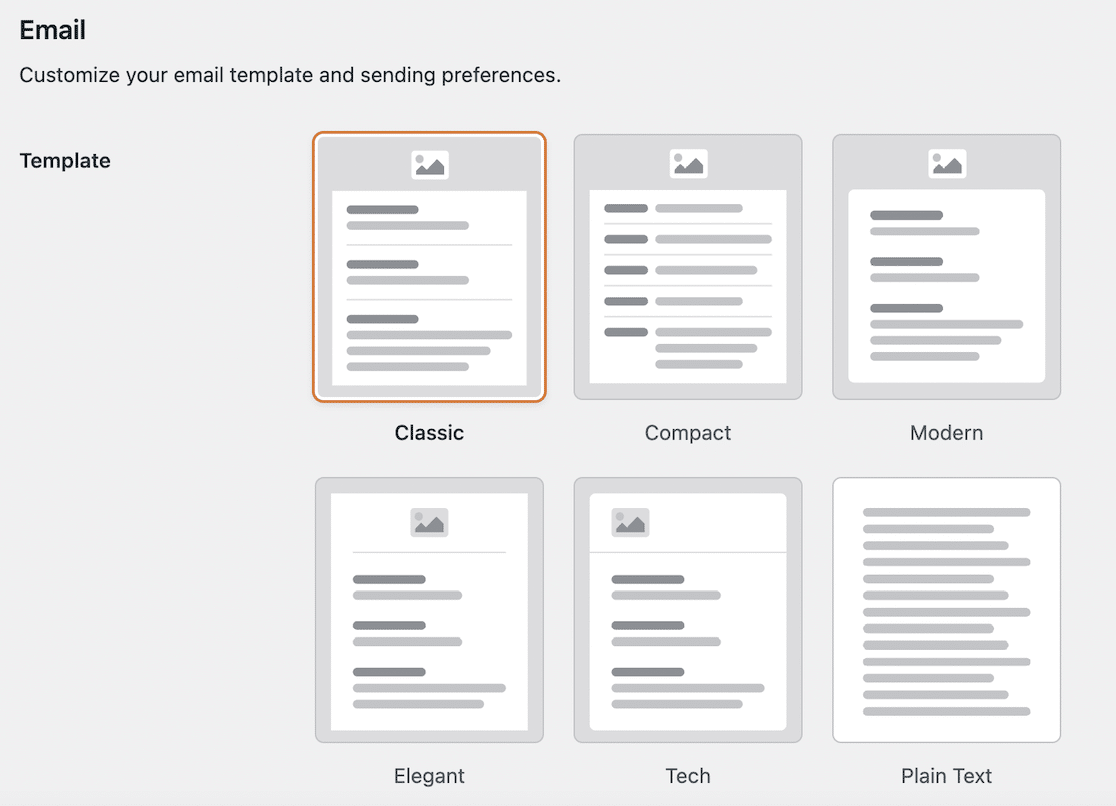
Prêt à créer votre formulaire ? Commencez dès aujourd’hui avec le plugin de création de formulaires WordPress le plus simple. WPForms Pro comprend plus de 1 400 modèles de formulaires et offre une garantie de remboursement de 14 jours.
Si cet article vous a aidé, suivez-nous sur Facebook et Twitter pour plus de didacticiels et de guides WordPress gratuits.
